Hvad er Desktop Window Manager (dwm.exe) og hvorfor går det?

Du er uden tvivl i at læse denne artikel, fordi du snuble over skrivebordet Window Manager-processen og undrer dig over, hvad det er. Vi har svaret.
Desktop Window Manager-processen (dwm.exe) kompositerer displayet af applikationsvinduer, før du tegner det på skærmen. Dette gør det muligt for Windows at tilføje effekter som transparenter og miniaturebilleder på aktiv proceslinje. Denne proces er en vigtig del af Windows, som du ikke kan forhindre i at køre.
Denne artikel er en del af vores igangværende serie, der forklarer forskellige processer, der findes i Task Manager, som ctfmon.exe, mDNSResponder.exe, conhost.exe, rundll32.exe , Adobe_Updater.exe og mange andre. Ved ikke, hvad disse tjenester er?
Hvad er Desktop Window Manager?
Desktop Window Manager (dwm.exe) er en kompositionsvinduehåndterer, der gør alle de smukke effekter i Windows: gennemsigtige vinduer, miniaturebilleder på Live-proceslinjen, Flip3D og endda
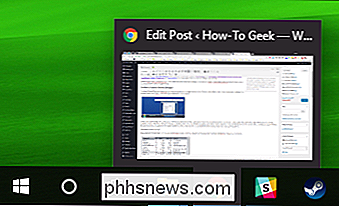
I stedet for programmer, der tegner deres skærmbilleder direkte på skærmen, skriver programmerne billedet af deres vindue til et bestemt sted i hukommelsen. Windows opretter derefter en "sammensat" visning af alle vinduerne på skærmen, før du sender den til skærmen. Fordi Windows komponerer og viser indholdet i hvert vindue, kan det tilføje effekter som gennemsigtighed og vindue animationer, når du laver vinduerne til visning.
Kan jeg slukke for Desktop Window Manager?
Nej, det kan du ikke. Tilbage i Vista-dage blev Desktop Window Manager styret via en tjeneste, som du kunne slukke for - og deaktivere alle de visuelle effekter. Fra Windows 7 blev Desktop Window Manager en mere integreret del af Windows, hvilket er afgørende for at skabe den grafiske brugergrænseflade. Denne integration er blevet dybere endnu mere i Windows 8 og 10.
Den gode nyhed er, at Desktop Window Manager har fået meget bedre ved, hvordan det styrer ressourcer, og du bør ikke rigtig have brug for for at slå det
Hvad kan jeg gøre, hvis det bruger op RAM og CPU?
Desktop Window Manager skal bruge forholdsvis små ressourcer. På mit system har jeg f.eks. Et halvt dusin aktive apps kørende, herunder Chrome, som har mere end et dusin faner åbent. Alligevel bruger Desktop Windows Manager en lille smule mindre end 1% CPU og ca. 60 MB RAM. Det er en temmelig typisk belastning. Du bør sjældent se det krybe meget højere end det, og selvom det øger stigningen til tider, bør det slå sig ned igen hurtigt.

Hvis du ser Desktop Window Manager spiser mere RAM eller CPU end du tror det burde, Der er et par ting, du kan prøve:
- Kontroller, at du har opdateret dine hardwarerdrivere, især driverne til dit grafikkort eller den integrerede grafikkort. Desktop Window Manager offloads meget arbejde til din GPU for at reducere belastningen på din CPU.
- Kontroller din computer for malware. Nogle typer af malware er kendt for at forårsage problemer med Desktop Window Manager.
Det er begge gode steder at starte.
Kunne denne proces være et virus?
Desktop Window Manager-processen er en officiel Windows-komponent. Selv om det er muligt, at en virus har erstattet den rigtige proces med en eksekverbar egen, er det meget usandsynligt. Hvis du vil være sikker, kan du tjekke den underliggende filplacering af processen. Højreklik på Desktop Window Manager-processen i Opgavehåndtering, og vælg "Åbn filliste" -indstillingen.
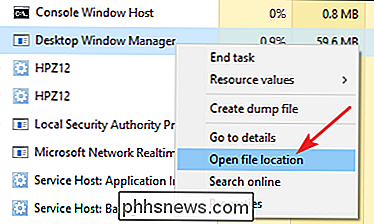
Hvis filen er gemt i din Windows System32-mappe, kan du være temmelig sikker på, at du ikke beskæftiger sig med et virus .
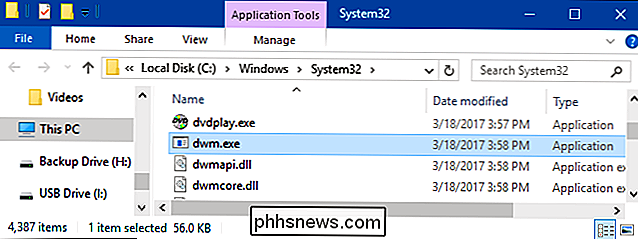
RELATED: Hvad er det bedste antivirus til Windows 10? (Er Windows Defender godt nok?)
Når det er sagt, hvis du stadig vil have lidt mere ro i sindet, kan du altid scanne efter vira ved hjælp af din foretrukne virusscanner. Bedre sikkert end undskyld!

Domino's Pizza Sucks, så hvorfor kan ikke nogen anden top deres teknik?
I årevis har jeg drømt om at have en Emergency Pizza Button, der automatisk vil bestille en pizza til mig med en enkelt tryk. Jeg er ikke den eneste med denne drøm. Der har været utallige innovationer inden for pizza bestillingsteknologi de seneste år ... men de har alle været fra Domino's. Hvad sukker, fordi de har værste pizza.

Hvorfor har CPU-kerner alle samme hastighed i stedet for forskellige enheder?
Hvis du nogensinde har gjort meget sammenligning med at købe en ny CPU, har du måske bemærket, at kerner alle synes at have hastighed snarere end en kombination af forskellige. Hvorfor det? Dagens SuperUser Q & A-indlæg har svaret på en nysgerrig læsers spørgsmål. Dagens Spørgsmål og Svar-sessions kommer til vores side med SuperUser-en underafdeling af Stack Exchange, en community-driven gruppe af Q & A-websteder.


